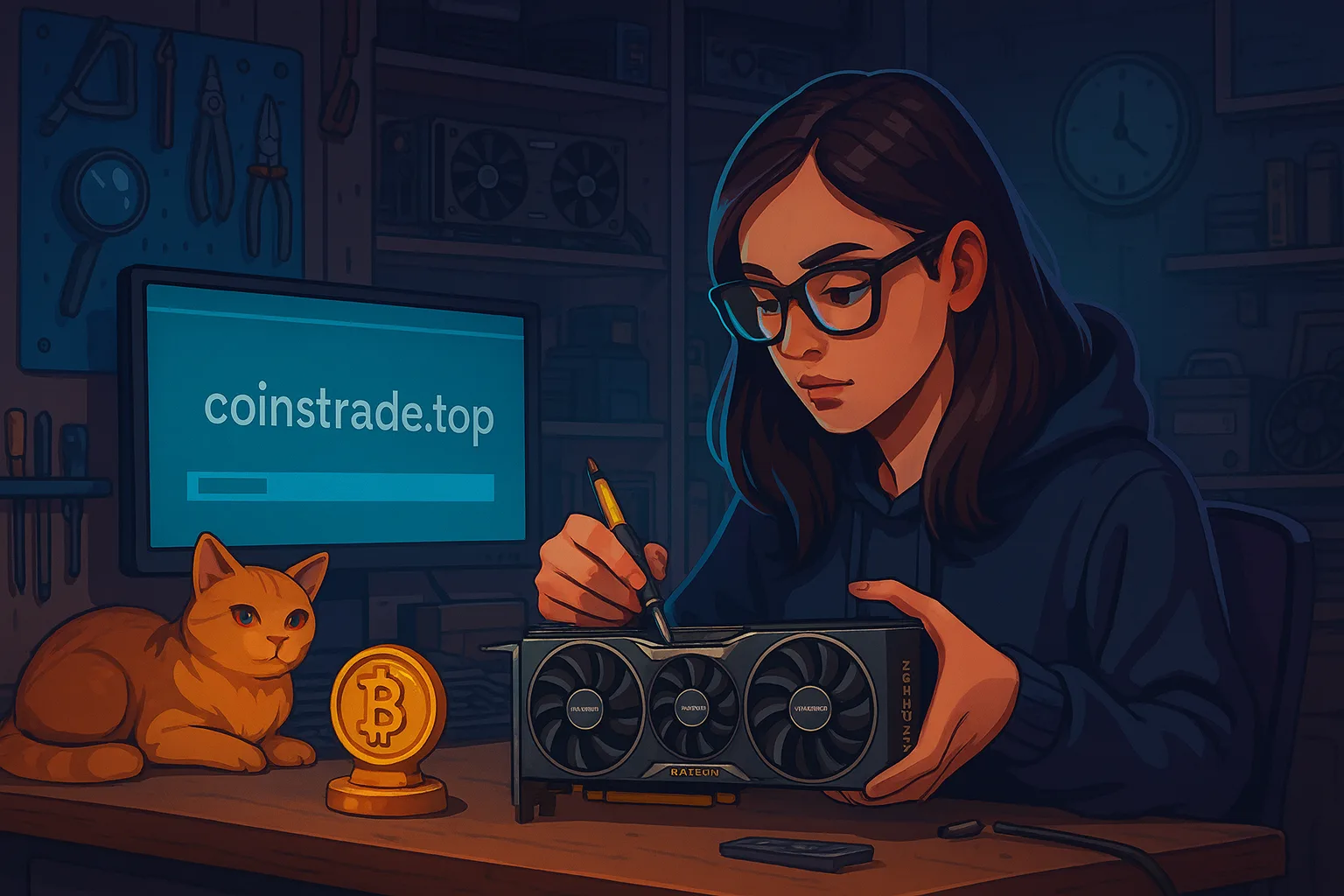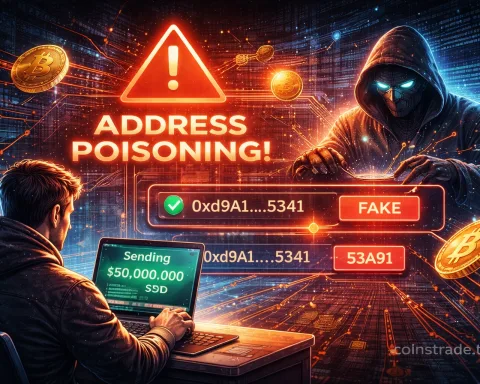Если карта долго работала в добыче монет, вернуть её в «рабочую форму» помогают две вещи: обслуживание охлаждения и прошивка биоса. Фокус здесь простой: правильно выбрать программу для прошивки биоса видеокарты AMD, аккуратно восстановить заводские настройки и проверить стабильность. В этой инструкции мы разберём, как безопасно выполнить прошивку биоса карт Radeon после майнинга, затронем отличия для NVIDIA, покажем пошаговый план, дадим таблицы с инструментами и частые ошибки восстановления. Итог — понятное руководство «с нуля» до надёжной игровой конфигурации.
Что такое прошивка биоса видеокарты и почему она важна после майнинга
Прошивка биоса (BIOS/UEFI видеокарты) — это запись служебной микропрограммы, которая задаёт базовые параметры работы: лимиты мощности, напряжения, частоты ядра и памяти, тайминги VRAM, кривые вентиляторов и идентификаторы платы. В майнинге биос часто модифицируют ради хэшрейта: ужимают тайминги памяти, снижают напряжение ядра, ограничивают бусты. Для фермы это полезно, а для игр — часто вредно: появляются фризы, артефакты, вылеты, избыточный троттлинг памяти. Возврат к заводскому образу или корректная прошивка биоса под «игровой» профиль возвращают стабильность, нормальные FPS и адекватные температуры. Главное — подобрать точный файл под вашу ревизию платы и аккуратно выполнить процедуру.
Риски, гарантия и безопасность: что нужно знать до начала
Любая прошивка биоса — это потенциальный риск «окирпичить» карту. Ошибки чаще всего происходят при прошивке «чужого» биоса (другая память, иной Subsystem ID, иной регулятор питания), обрыве питания во время записи или при попытке обмануть защиту подписи. Поэтому перед стартом:
- Делайте резервную копию текущего BIOS (обязательно).
- Проверяйте точную модель, ревизию, производителя памяти (Samsung/Micron/Hynix).
- Уточняйте наличие переключателя Dual-BIOS — это «страховка» при неудаче.
- Обеспечьте стабильное питание (UPS) и не трогайте ПК во время записи.
- Понимайте, что неофициальная прошивка может влиять на гарантию.
Безопасный подход: сначала обслуживание охлаждения (термопаста/термопрокладки), затем чистая установка драйвера, и только потом — прошивка биоса, если проблемы сохраняются.
Инструменты: программы для AMD и вспомогательный софт (таблица и ссылки)
Ниже — базовый набор, которым пользуются для Radeon после майнинга.
| Инструмент | Для чего нужен | Где взять |
|---|---|---|
| AMDVBFlash (ATIFlash) | Чтение/запись BIOS на AMD Radeon | TechPowerUp → AMDVBFlash |
| VGA BIOS Collection | Поиск заводских образов BIOS | TechPowerUp → VGA BIOS |
| GPU-Z | Идентификация чипа/памяти, сохранение текущего BIOS | TechPowerUp → GPU-Z |
| DDU (Display Driver Uninstaller) | Полное удаление драйвера перед чистой установкой | Wagnardsoft → DDU |
| MorePowerTool | Тонкие лимиты мощности/напряжений на Radeon | Официальные форумы энтузиастов |
| MSI Afterburner / HWiNFO | Мониторинг, вентиляторы, профили | Сайты разработчиков |
Совет: скачивайте софт только с официальных источников и проверяйте хэши.
Подготовка к прошивке: инвентаризация, резервная копия, чистая система
Прежде чем начинать прошивку биоса, аккуратно подготовьтесь. Установите GPU-Z, сохраните текущий BIOS в файл (кнопка «Save to file…») и зафиксируйте: точную модель, Subvendor (ASUS, Sapphire, Gigabyte и т. д.), тип памяти (Samsung/Micron/Hynix), Device ID и Subsystem ID. Это пригодится, чтобы подобрать 100% совместимый образ. Проверьте, есть ли у платы переключатель Dual-BIOS — один профиль оставьте «как есть» на случай отката. Сделайте чистку драйверов с помощью DDU (в безопасном режиме Windows), перезагрузитесь и пока не ставьте новый драйвер — меньше шансов на конфликт при записи. Подготовьте стабильное питание, закройте лишние программы, отключите разгон. Если в системе несколько карт, оставьте подключённой только ту, которую прошиваете (или используйте встроенное видео для вывода изображения). Эти простые шаги снижают риск ошибок при записи и ускоряют восстановление в случае неудачи.
Пошаговая инструкция: прошивка BIOS AMD в Windows (AMDVBFlash/ATIFlash)
- Скачайте и распакуйте AMDVBFlash (Windows-версия). Запускайте от имени администратора.
- Сохраните текущий BIOS: в AMDVBFlash нажмите Save, сохраните файл в безопасное место.
- Подберите заводской образ на TechPowerUp: фильтруйте по модели, Subvendor и типу памяти. Сверяйте Device ID/Subsystem ID.
- Отключите драйвер карты в «Диспетчере устройств» (не обязательно, но снижает конфликты).
- Загрузите верный файл BIOS в AMDVBFlash (Load Image).
- Нажмите Program и не трогайте ПК до окончания (несколько секунд–минут).
- Перезагрузите систему. После рестарта поставьте свежий драйвер Radeon (Adrenalin) с сайта AMD.
- Проверьте работу: температуры, частоты, вентиляторы, отсутствие артефактов.
Если видите ошибку «ID mismatch», убедитесь, что образ соответствует вашей плате. Иногда помогает флаг –f (force), но применять его стоит только при полном соответствии железа (иначе риск повредить карту высок).
AMD под Linux: базовый сценарий для продвинутых
Под Linux последовательность похожа: резервная копия → запись → проверка. Используют консольную версию AMDVBFlash или родные средства дистрибутива. Важно выгрузить драйвер (amdgpu), переключиться в текстовый режим (runlevel 3), выполнить запись и перезагрузиться. Это путь для опытных пользователей, которые уверенно работают в терминале. Преимущество Linux — предсказуемость работы с несколькими GPU и доступ к низкоуровневым логам. Недостаток — выше порог входа. Если вы не уверены — прошивайте в Windows.
Как переделать «майнинговую» карту в игровую: биос + обслуживание
Чтобы вернуть карту в игровое состояние, одного биоса мало. План действий:
- Заводской BIOS: поставьте оригинальный образ для вашей платы и памяти. Это ключевой шаг.
- Охлаждение: замените термопасту на GPU, термопрокладки на VRAM/VRM. Майнинг часто «убивает» прокладки — VRAM перегревается и троттлит.
- Чистая установка драйвера: DDU → свежий пакет AMD Adrenalin.
- Профили вентиляторов: задайте агрессивнее кривую на первых днях тестов, чтобы исключить перегрев.
- Стресс-тесты: 3DMark Time Spy, Unigine Superposition, OCCT VRAM тест, длительные игровые сессии.
- Лёгкий undervolt: иногда небольшое снижение напряжения ядра даёт стабильность и тишину без потери FPS.
Такой комплекс возвращает стабильные частоты, убирает «микролаги» и снижает риск артефактов в играх и видео.
Где взять правильный образ: как найти «тот самый» заводской BIOS
Используйте VGA BIOS Collection от TechPowerUp и фильтры по: модели (например, RX 580 8GB), Subvendor (Sapphire/Gigabyte/ASUS/MSI), Device ID, типу памяти (Samsung/Micron/Hynix/Elpida). Сверяйте размер VRAM, частоты по умолчанию, версию биоса. Если есть Dual-BIOS, проверьте оба режима (Quiet/OC): иногда «тихий» профиль более стабилен для повседневной игры. Никогда не ставьте образ от другой серии (например, RX 570 BIOS на RX 580) или под другой тип памяти — это прямой путь к «чёрному экрану». Храните резервную копию в облаке и на флешке: если что-то пойдёт не так, у вас будет с чем откатываться.
Тонкая настройка после прошивки: драйвер, профили, мониторинг
После прошивки биоса и установки драйвера зайдите в AMD Adrenalin: сбросьте до дефолта все параметры разгона, затем включите мониторинг (частоты, температура GPU/HotSpot, потребление, RPM вентиляторов). Для VRAM-температур используйте HWiNFO. В MSI Afterburner можно задать плавную кривую вентилятора и лёгкий undervolt (напр., минус 50–100 мВ на некоторых RX-сериях). Избегайте агрессивных разгонов памяти — у «бывших в майнинге» карт VRAM часто на пределе. Проверьте частоты в играх: важно, чтобы буст был устойчивым, а температуры ядра <75–80°C, VRAM — контролируйте по чипам (на новых поколениях критично держать ниже 90–95°C).
Тесты стабильности: как понять, что прошивка удалась
Хорошая прошивка биоса — это отсутствие артефактов и стабильные FPS. Проведите серию тестов:
- 3DMark Time Spy / Fire Strike — быстрый синтетический стресс.
- Unigine Superposition/Heaven — длительный прогон, ловит артефакты VRAM.
- OCCT VRAM Test — специально «мучает» память.
- Час-два в требовательных играх (Cyberpunk 2077, RDR2) — реальный сценарий.
- Видеоредакторы/рендер (если используете для работы) — проверка на стабильность OpenCL/DirectCompute.
Если появляются «снежинки», мерцания, зависания — снижайте частоты памяти или вернитесь к другому заводскому образу, предназначенному именно для вашего типа памяти и платы.
Прошивка видеокарт NVIDIA: NVFlash, защита подписи и отличия
Для GeForce используется NVFlash. Принцип похож: бэкап → запись → перезагрузка. Отличия:
- У многих карт есть защита подписи BIOS. Для модифицированных образов её нужно отключать (специальными ключами/версиями NVFlash), что повышает риск.
- Важен Board ID/Subsystem ID: при несоответствии NVFlash ругается — форс нельзя применять без 100% совпадения железа.
- Некоторые модели (особенно мобильные/оЕМ) жёстко ограничивают прошивку.
- После записи обязательно чисто ставьте драйвер и тестируйте так же тщательно.
Если вы не уверены — ограничьтесь заводскими образами вашей конкретной ревизии. Для начинающих безопаснее работать с AMD-картами, где экосистема инструментов и библиотека BIOS шире.
Частые ошибки и восстановление после неудачной записи
Что делать, если после прошивки биоса чёрный экран?
- Dual-BIOS: переключите тумблер на плате (если есть) в запасной профиль, загрузитесь и перепрошейте «плохой» слот на рабочий образ.
- Встроенная графика: подключите монитор к iGPU, загрузитесь в Windows и перепрошейте карту «вслепую».
- Вторая видеокарта: поставьте вторую GPU как основную для вывода, проблемную прошейте как дополнительную.
- Безопасный режим: удалите драйвер DDU, повторите запись BIOS.
- Аппаратный программатор (CH341A): крайний случай для восстановления EEPROM на столе — требует опыта.
Главное — иметь резервную копию и не прошивать «чужие» образы. Это экономит часы и нервы.
Сравнение AMD и NVIDIA в контексте прошивки: что проще начинающему (таблица)
| Критерий | AMD (Radeon) | NVIDIA (GeForce) |
|---|---|---|
| Программа | AMDVBFlash (ATIFlash) | NVFlash |
| Библиотека заводских BIOS | Очень большая (TPU) | Большая, но жёстче по подписи |
| Защита от записи | Умеренная | Часто строгая (подписи/ID) |
| Совместимость по памяти | Критична, но легко проверить | Критична, строго сверяется |
| Сложность для новичка | Ниже | Выше |
| Риск «форса» | Не рекомендуется | Строго не рекомендуется |
Покупка бывших в майнинге карт: как не ошибиться
Перед покупкой «экс-майнинговой» карты:
- Проверяйте VRAM-температуры и отсутствие артефактов в стресс-тестах.
- Осматривайте плату: следы перегрева, пыль, состояние вентиляторов.
- Спрашивайте про Dual-BIOS и наличие оригинального биоса.
- Закладывайте бюджет на термопрокладки/термопасту и, возможно, на вентиляторы.
- Не переплачивайте: такие карты должны стоить заметно дешевле новых.
После покупки сразу выполняйте обслуживание и только потом — прошивку биоса при необходимости.
FAQ: часто задаваемые вопросы
1) Можно ли прошить BIOS другой модели ради «бонусной» производительности?
Нет. Даже если разъёмы и чип одинаковые, плата питания и память могут отличаться. Это прямой путь к «кирпичу». Используйте только заводские образы под вашу ревизию.
2) Как понять, какой у меня тип памяти (Samsung/Micron/Hynix)?
Откройте GPU-Z — в поле Memory Type указан производитель. Сверяйте с карточкой BIOS на TPU.
3) Нужна ли прошивка, если карта после майнинга уже стабильно играет?
Не обязательно. Начните с обслуживания и чистой установки драйвера. Прошивайте только при реальных проблемах.
4) Почему после прошивки вентиляторы ведут себя странно?
Разные биосы содержат разные кривые вентиляторов. Настройте их вручную в Adrenalin/Afterburner или подберите другой заводской образ.
5) Что безопаснее: Windows или Linux для прошивки?
Для большинства — Windows: проще GUI, меньше шансов ошибиться с выгрузкой драйверов. Linux — для опытных пользователей.
6) Как перепрошить видеокарту после майнинга, если нет изображения?
Используйте iGPU или вторую карту для вывода, переключите Dual-BIOS, выполните «слепую» прошивку с резервного образа.
7) Поможет ли прошивка увеличить FPS в играх?
Если стоял «майнинговый» биос — да, возврат на заводской часто убирает троттлинг VRAM и нестабильность. Чудес ждать не стоит: правильный биос даёт стабильность, не «халявные» проценты.
8) Есть ли смысл модифицировать биос под игры?
Обычно нет. Для игр достаточно заводского биоса и аккуратного undervolt/кривой вентиляторов. Моды повышают риск и мало что дают на практике.
Авторитетные источники и полезные материалы
- AMDVBFlash (ATIFlash) — официальный загрузчик на TechPowerUp:
https://www.techpowerup.com/download/ati-atiflash/ - Коллекция VGA BIOS — крупнейшая база заводских образов:
https://www.techpowerup.com/vgabios/ - AMD Drivers & Support — свежие драйверы Radeon:
https://www.amd.com/en/support - Wagnardsoft DDU — диспетчер полного удаления драйверов:
https://www.wagnardsoft.com/ - NVFlash (NVIDIA) — утилита для прошивки GeForce:
https://www.techpowerup.com/download/nvidia-nvflash/
Вывод: как безопасно вернуть карту к жизни после майнинга
Главное в «реанимации» карты — не спешить. Начните с охлаждения и чистой установки драйвера. Если проблемы не исчезли — аккуратная прошивка биоса на заводской образ под вашу ревизию почти всегда возвращает стабильность и прогнозируемые частоты. Работайте только проверенными утилитами (AMDVBFlash/NVFlash), делайте резервную копию, используйте Dual-BIOS, тестируйте под нагрузкой. Так даже «тяжёлая» видеокарта после майнинга станет снова надёжной для игр и работы с видео.
Полезные кликабельные ссылки:
- AMDVBFlash (ATIFlash): https://www.techpowerup.com/download/ati-atiflash/
- База BIOS (TPU): https://www.techpowerup.com/vgabios/
- DDU (Wagnardsoft): https://www.wagnardsoft.com/
- Драйверы AMD: https://www.amd.com/en/support
- NVFlash (GeForce): https://www.techpowerup.com/download/nvidia-nvflash/
Focus keyword: прошивка биоса